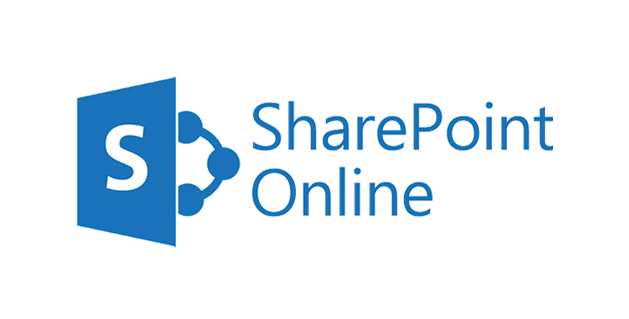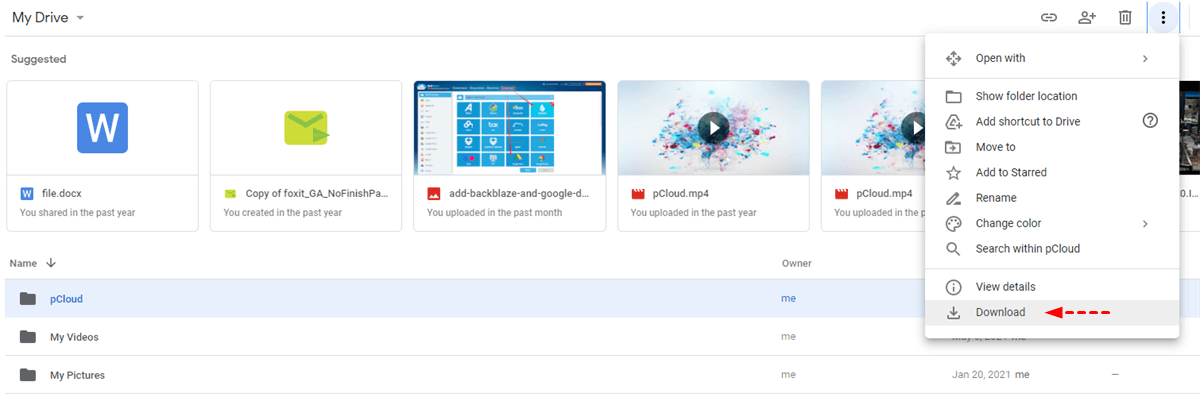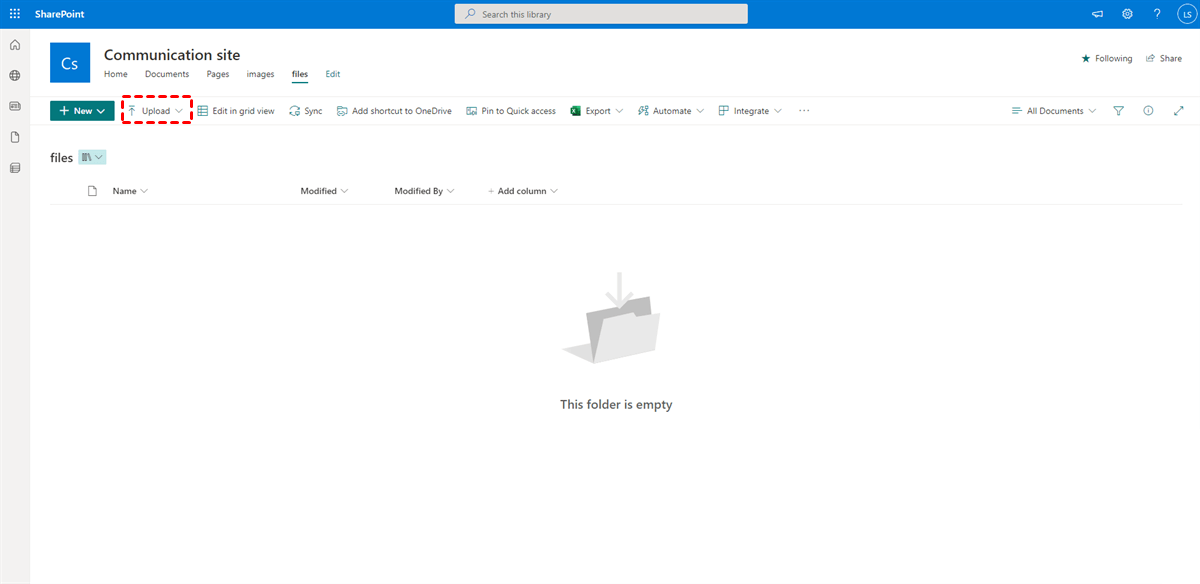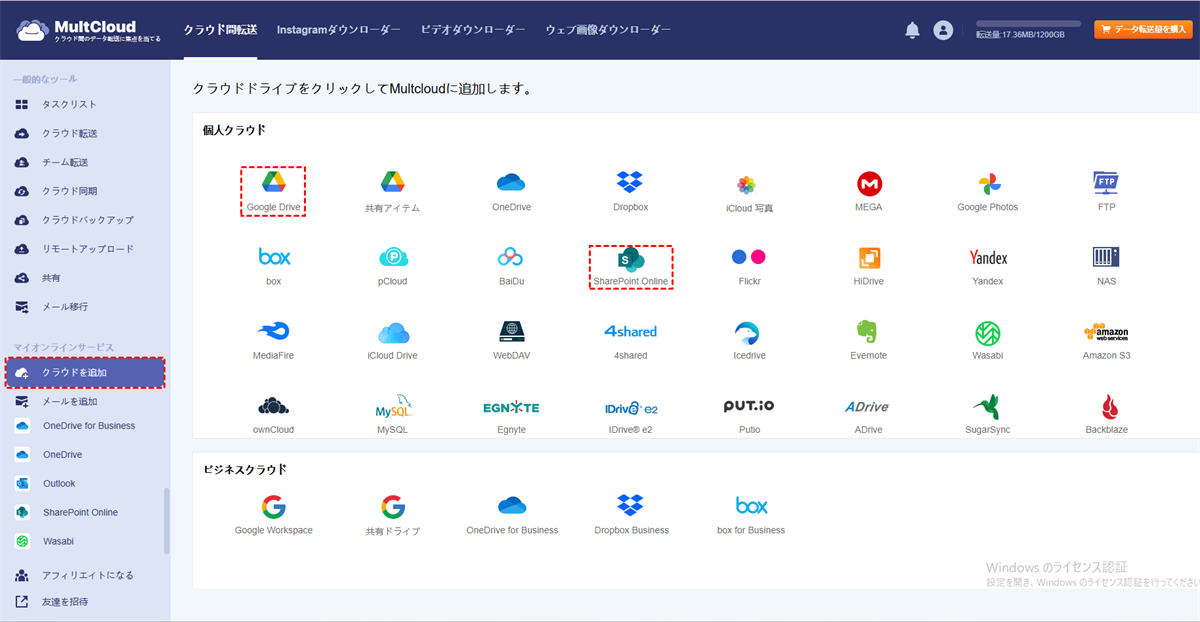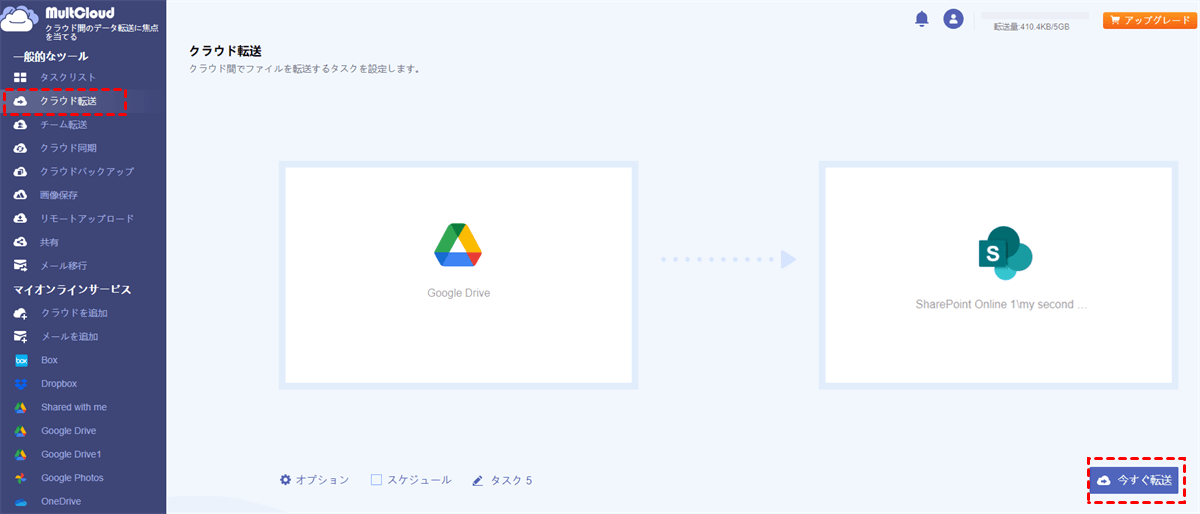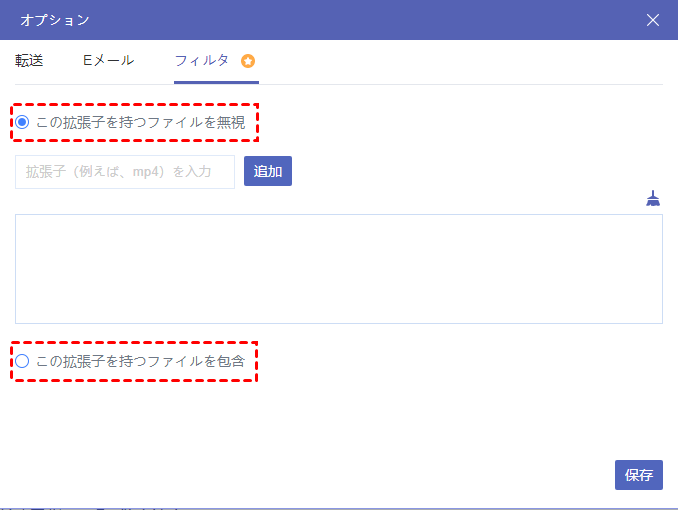クイック検索:
ユーザーケース:Google DocsをSharePointに移行するためのツール
データ移行のためのクラウドツールを使った経験がある方はいらっしゃいますか?新しい顧客が100GB以上の共有ドキュメントを個人のGoogle Driveアカウントに保存しています。それをSharePoint Onlineに移行したいと思っています。残念ながら、Google Sheetsもかなり多くあります。ZIPファイルをダウンロードして抽出し、再度SharePointにアップロードすることを考えると気が重いです。このような経験をお持ちの方はいますか?
- Redditからの質問
なぜGoogle DriveをSharePoint Onlineに移行するのか?
Google Driveは、ユーザーに15GBの無料ストレージスペースを提供し、ドキュメント、ビデオ、音楽ファイルなど、さまざまな種類のファイルを保存するための実用的なクラウドサービスです。ユーザーは複数のデータを管理したり、Google Docs、Sheets、Slidesを作成したりするだけでなく、Google Driveファイルリクエストを通じてチームメイトと共同作業を行うこともできます。
SharePointは、Microsoft Officeから提供される優れたコラボレーションサービスで、ビジネスチームが簡単に共同作業できる便利なプラットフォームを提供します。ファイル共有を提供し、ユーザーがサイトを作成して他の人に権限を設定できるようにします。また、Excel、Word、PowerPointなどの既存のアプリケーションと統合することもできます。
コラボレーションを容易にするため、Google DriveをSharePointに移行することが一般的です。なぜなら、そうすることで多くの利点が得られるからです:
- 大規模なグループで簡単に共同作業。Google Driveはユーザーがドキュメントを作成し、他の人と共有することができますが、大企業にとっては効率的ではありません。一方、SharePointは、サイトを作成することでチームメイトと効率的に作業できる方法を企業に提供します。
- Microsoft Officeとの深い統合。前述のように、SharePointはOneNote、Word、Excelなどの多くのOfficeサービスと連携が取れます。つまり、これらのサービスをSharePoint Onlineでも活用できます。
Google DriveをSharePoint Onlineに手動で移行する方法
Google DriveからSharePointに移行する最も簡単な方法は、移動したいファイルをGoogle Driveからダウンロードし、それを手動でSharePointにアップロードすることです。ダウンロードとアップロードの過程では、ネットワーク/インターネット接続が安定していることを確認する必要があります。そうしないと、プロセスに悪影響を及ぼす可能性があります。
今、以下の手順に従って、Google DriveからSharePointにファイルを移行できます。
ステップ1: ウェブ上のGoogle Driveにアクセスし、Google DriveからSharePoint Onlineに移動したいデータを見つけます。
ステップ2: 移動したいファイルを選択し、右クリックしてダウンロードを選択します。そうすると、ファイルがローカルコンピュータにダウンロードされます。
ステップ3: 次に、Microsoft Officeにログインし、SharePointにアクセスします。次に、データを追加したいサイトを選択します。その後、ダウンロードしたファイルをSharePointのインターフェースにドラッグアンドドロップできます。
このようにして、Google DriveからSharePointにファイルを成功裏に移動できます。もしGoogle Driveからダウンロードするファイルがたくさんある場合は、Google Takeoutを利用することができます。このサービスは、Google Drive上のデータを一度にエクスポートするのを手伝ってくれます。そして、再度SharePointにアップロードできます。
Google DriveをSharePoint Onlineに簡単に移行する方法
ご覧のように、ダウンロードとアップロードの方法は面倒で、多くの時間を要します。特に大量のファイルがある場合、作業を簡単にし、転送プロセスを加速するためには、無料でスマートなクラウド転送サービスであるMultCloudを利用することをお勧めします。
従来の方法とは異なり、MultCloudはユーザーにダウンロードや再アップロードのプロセスなしで、1つのクラウドから別のクラウドにデータを移動する直接的な方法を提供します。現在、MultCloudは市場で人気のある多くのクラウドサービスに対応しており、iCloud Photos、iCloud Drive、IDrive e2、Google Drive、Google Photos、Dropbox、OneDrive、Wasabi、SharePoint Online、Flickrなどが含まれています。
したがって、Google DriveからSharePointにデータを直接移行するためにMultCloudを利用することができます。さらに、Google DriveをMultCloudを介してSharePoint Onlineに移行するには多くの利点があります。例えば:
- 転送タスクを達成する最速の速度。MultCloudは、ユーザーがクラウドサービス間でデータを移動する際に業界をリードする転送速度を提供します。つまり、たとえ移行するファイルが大量にあっても、MultCloudはできるだけ速く移行タスクを達成できます。
- クラウド間でファイルを自動的に転送。スケジュールされた転送タスクを設定して、規定の時間、毎日、毎週、毎月に実行できます。この方法では、プロセス中に各タスクを監視する必要がありません。例えば、Dropbox から Sharepoint への移行する毎日ことができます。
- バックグラウンドでデータを移行。MultCloudは、クラウドサービス間でデータを移動する際にインターネット接続に依存しません。代わりに、データトラフィックに依存します。つまり、転送タスクが開始されると、接続が途切れてもバックグラウンドで実行できます。
さらに、MultCloudは基本的な機能にも対応しています。例えば、OneDriveにファイルをアップロードしたり、Google Driveでフォルダを共有したり、Dropboxから画像をダウンロードしたり、MEGAでフォルダの名前を変更したりすることができます。同時に、1クリックで異なるクラウドサービスにアクセスすることもできます。
今、以下の操作に従って、Google DriveからSharePoint OnlineにファイルをMultCloudを介して移行してください。これを読んだ後、ダウンロードとアップロードの方法と比較して、最も適した方法を選択できます。
ステップ1: 無料でMultCloudアカウントを作成します。Googleアカウントで直接サインインすることもできます。
ステップ2: 左側のナビゲーションバーでクラウドを追加をクリックし、次にGoogle DriveとSharePoint Onlineをそれぞれのアイコンをタップして、表示された指示に従って追加します。
ステップ3: 左側のクラウド転送に進みます。次に、最初のボックスをクリックしてGoogle Driveを選択し、2番目のボックスをクリックして、転送したデータをSharePoint Onlineで保存したい場所を選択します。その後、今すぐ転送タブを押します。
このようにして、Google DriveからSharePoint Onlineへデータを成功裏に移動できます。逆に、SharePointをGoogle Driveに移行することもできます。もし特定のファイルだけをソースクラウドから転送したい場合は、フィルター機能(オプションを押す)を使って、特定の拡張子を持つファイルを素早く含めることができます。
結論
まとめると、Google DriveからSharePoint Onlineに移行したい場合、Google Driveからファイルをダウンロードし、それをSharePoint Onlineにアップロードすることができます。また、優れたGoogle DriveからSharePointへの移行ツールであるMultCloudを利用すれば、手間をかけずにクラウド間でデータを移行できます。
クラウド間でデータを転送するだけでなく、MultCloudはクラウド間でデータをバックアップおよび同期することもサポートしています。例えば、Google DriveをSynologyにバックアップしたい場合、クラウドバックアップ機能が役立ちます。
MultCloudがサポートするクラウド
-
Google Drive
-
Google Workspace
-
OneDrive
-
OneDrive for Business
-
SharePoint
-
Dropbox
-
Dropbox Business
-
MEGA
-
Google Photos
-
iCloud Photos
-
FTP
-
box
-
box for Business
-
pCloud
-
Baidu
-
Flickr
-
HiDrive
-
Yandex
-
NAS
-
WebDAV
-
MediaFire
-
iCloud Drive
-
WEB.DE
-
Evernote
-
Amazon S3
-
Wasabi
-
ownCloud
-
MySQL
-
Egnyte
-
Putio
-
ADrive
-
SugarSync
-
Backblaze
-
CloudMe
-
MyDrive
-
Cubby